Retirer Istartsurf.com (Guide de suppression de virus) - Mise à jour Fév 2015
Guide de suppression de Istartsurf.com
Quel est Istartsurf.com?
Qu’est-ce qu’Istartsurf.com?

Istartsurf.com est un site de recherche qui peut facilement remplacer votre moteur de recherche oupage de démarrage par défaut dans chacun de vos navigateurs Internet. Après avoir fait ce la il peut commencer à afficher des annonces ennuyeuses, des résultats de recherche altérés et d’autres contenus. Malheureusement, beaucoup de gens ont déjà été convaincus que istartsurf.com cherche à améliorer leur navigation.
En réalité, ce moteur de recherche cherche à faire regarder des résultats de recherche prédéterminés aux gens et les tromper en les faisant visiter des sites Internet prédéterminé. Cette technique est typiquement utilisée pour augmenter leur classement ou leurs ventes. Si vous avez souffert de redirections vers Istartsurf.com, nous devriez penser à une analyse complète du système avec un logiciel antispyware à jour.
Juste comme des tonnes de pirates de navigateur, ce programme peut se propager avec des logiciels gratuits ou shareware comme un composant supplémentaire. C’est pourquoi vous devriez le découvrir dans votre navigateur Internet (IE, Mozilla ou Chrome) même sans l’avoir téléchargé.
De plus, il pourrait apparaître dans votre ordinateur par un groupage avec un logiciel espion (cookies), c’est pourquoi ce n’est pas surprenant que les experts informatiques aient averti les gens que le pirate de navigateur Istartsurf.com puisse collecter des informations variées les concernant. La plupart du temps, ce programme est intéressé par les sessions de recherche des gens, le temps qu’ils ont passé sur chacun de leurs sites favoris ou les données qu’ils y entrent.
Officiellement, cela est fait pour des raisons publicitaires mais il n’y a pas de garantie que des parties suspectes ne soient pas capables de récupérer de telles données. Si vous voulez éviter les redirections istartsurf vers des sites Internet suspects et autres activités douteuses, vous devrez faire confiance seulement aux sites Internet bien connus comme Google, Bing et Yahoo. De plus, nous vous recommandons aussi de supprimer Istartsurf.com de chacun de vos navigateurs Internet, dont Google Chrom, Mozilla Firefox et Internet Explorer. Vous pouvez le faire avec l’aide de FortectIntego ou du guide de suppression manuelle qui est fourni ci-dessous.
MISE À JOUR: La page de recherche Istartsurf.com a été renouvelée début 2015. Après cette procédure, ce moteur de recherche est capable d’infiltrer des systèmes informatiques dans un groupage avec des gestionnaires de téléchargement, créateurs de PDF, logiciels de streaming vidéo et autres programmes similaires qui sont distribués gratuitement.
Après cela, il pourra essayer de changer la page d’accueil et le moteur de recherche par défaut, et pourra causer des activités embêtantes et très suspectes. Il y a des centaines de gens qui prétendent qu’ils ne peuvent pas se débarrasser de ce moteur de recherche. C’est parce qu’il se propage dans une offre avec des applications appelées ‘objets assistants’. Ils peuvent facilement empêcher la suppression de Istartsurf.com.
C’est pourquoi nous vous recommandons d’utiliser un utilitaire de suppression automatique comme FortectIntego, qui peut facilement détecter chaque composant lié à de tels PPIs, et prévenir l’apparition de cette application douteuse.
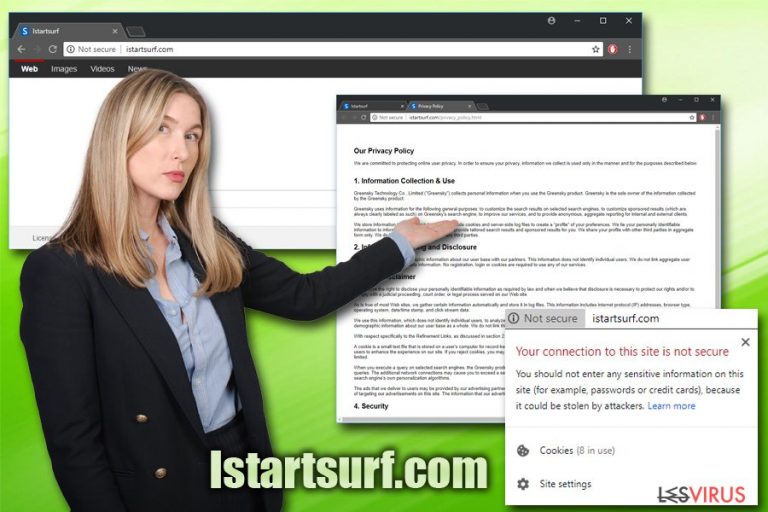
Comment Istartsurf.com peut-il pirater mon ordinateur?
Le virus Istartsurf.com a été propagé en utilisant diverses techniques. Certaines sont légales, d’autres sont suspectes. C’est pourquoi ce n’est pas une surprise s’il y a de centaines de personnes qui rapporte l’apparition inattendue de ce moteur de recherche sur leur ordinateur.
Afin de prévenir l’infiltration de ce programme ou d’autres pirates de navigateurs (www-searching.com, websearch.fixsearch.info,genieo.com, etc.), vous devez vous rappeler qu’il se propage principalement en utilisant un programme tiers qui peut facilement tromper les gens en installant des barres d’outils, modules et plugins variés. Pour éviter cela, vous devriez vous rappeler de choisir l’installation Personnalisée ou Avancée du logiciel gratuit.
Bien sûr, après cela vous devriez suivre chaque étapes de l’installation et essayer de trouver les cases qui autorisent l’installation istartsurf dans le système.
Comment supprimer le virus Istartsurf?
Si vous pensez avoir raté la case qui indique ‘Faire de Istartsurf.com ma page de démarrage’ ou ‘Faire de Istartsurf.com’ mon moteur de recherche par défaut, vous devriez suivre le guide ci-dessous et vous débarrasser de ce moteur de recherche douteux.
FOIRE AUX QUESTIONS (FAQ)
Question. Mon ordinateur a été affecté par le virus www.Istartsurf.com et je ne sais pas comment le supprimer. Il semble qu’il se rétablisse juste après avoir redémarré mon ordinateur!
Réponse: Bien que le site de recherche Istartsurf ne soit pas un virus, il a été ajouté à la catégorie des pirates de navigateur. Nous pensons que vous devriez l’éviter car il peut faire apparaître des résultats de recherche altéré qui sont remplis de contenu sponsorisé. De plus, il peut être utilisé pour suivre les utilisateurs et leur navigation sur Internet. Donc vous avez raison de supprimer le pirate de navigateur www.istartsurf.com de votre ordinateur. Cependant, vous devriez opter pour la suppression automatique parce que ce programme se propage dans un groupage avec des composants spéciaux qui empêchent parfois son élimination du système.
Question. À l’aide! Pourriez-vous me dire si IstartSurf est légal ou non? J’ai cette page à la place de ma page de démarrage et de mon moteur de recherche par défaut mais j’ai l’impression que je dois arrêter de l’utiliser car les redirections IStartSurf m’interrompent dans mes recherches…
Réponse: Veuillez arrêter d’utiliser le pirate de navigateur Istartsurf car ce n’est pas un moteur de recherche légal! Il peut facilement vous tromper en vous faisant visiter un site Internet corrompu qui n’est utilisé que pour propager des programmes potentiellement indésirables, comme les adwares et les pirates de navigateur! De plus, il peut essayer d’enregistrer des information concernant vos habitudes de navigation et pourrait même les partager avec des parties inconnues. C’est pourquoi nous vous recommandons de revenir aux moteurs de recherche Google, Yahoo ou Bing. Pour cela vous devriez suivre le guide ci-dessous et supprimer www.istartsurf.com.
Question. À l’aide! J’ai cliqué sur une publicité sur Internet et je souffre maintenant de redirections vers www.istartsurf.com. J’ai envie de jeter mon ordinateur par la fenêtre…
Réponse: Ne faites pas cela. Vous pouvez facilement réparer votre ordinateur et vous débarrasser du pirate istartsurf avec l’aide du guide étape par étape fourni ci-dessous.
Question. Après avoir télécharger un programme dont j’ai besoin (logiciel de streaming vidéo) j’ai découvert que ma page d’accueil et mon moteur de recherche par défaut ont été remplacés par le site de recherche Istartsurf.com. Devrais-je ignorer ces changements ou devrais-je continuer à utiliser Google?
Réponse: Peu importe de son apparence, Istartsurf n’est rien d’autre qu’un moteur de recherche trompeur, qui est utilisé pour faire la publicité de parties affiliées. Si vous ne voulez pas être trompé et visiter des sites utilisés pour propager des programmes douteux, vous devriez vous débarrasser de ce pirate de navigateur. Cela pourrait sembler être une tache compliquée, donc notre équipe de chercheurs a préparé un guide détaillé de suppression de istartsurf. Veuillez regarder ci-dessous.
Question. J’ai tout essayé, le virus Istartsurf.com se retrouve toujours dans mon ordinateur. Pourriez vous me donner quelques conseils afin que je me débarrasse de ce moteur de recherche agressif pour de bon?
Answer: Si vous avez essayé de supprimer le pirate de navigateur istartsurf.com en l’éliminant via Ajouter/Supprimer des programmes, ce n’est pas surprenant qu’il apparaisse sur votre ordinateur sans cesse. Afin de vous en débarrasser pour de bon, nous devez supprimer chaque programme qui pourrait lui être lié. De plus, vous devriez reconfigurer chaque navigateur Internet et analyser votre ordinateur avec un logiciel antispyware à jour, comme FortectIntego. Un guide détaillé pour supprimer istartsurf.com du système se trouve ci-dessous.
Vous pouvez supprimer les dégâts causés par le virus à l'aide de FortectIntego. SpyHunter 5Combo Cleaner et Malwarebytes sont recommandés pour détecter les programmes potentiellement indésirables ainsi que les virus avec tous leurs fichiers et les entrées de registre qui y sont liées.
Guide de suppression manuel de Istartsurf.com
Désinstallation à partir de Windows
Afin de supprimer Istartsurf.com des machines Windows 10/8, veuillez suivre les étapes suivantes :
- Saisissez Panneau de configuration dans la barre de recherche Windows et appuyez sur Entrée ou cliquez sur le résultat de la recherche.
- Sous Programmes, sélectionnez Désinstaller un programme.

- Sélectionnez dans la liste les entrées relatives à [titre] (ou tout autre programme suspect récemment installé).
- Faites un clic droit sur l'application et sélectionnez Désinstaller.
- Si le Contrôle de compte d'utilisateur s'affiche, cliquez sur Oui.
- Patientez jusqu'à ce que le processus de désinstallation soit terminé et cliquez sur OK.

Si vous êtes un utilisateur de Windows 7/XP, suivez les instructions suivantes :
- Cliquez sur Démarrer Windows > Panneau de configuration situé dans le volet de droite (si vous êtes un utilisateur de Windows XP, cliquez sur Ajout/Suppression de programmes).
- Dans le Panneau de configuration, sélectionnez Programmes > Désinstaller un programme.

- Choisissez l'application indésirable en cliquant dessus une fois.
- En haut, cliquez sur Désinstaller/Modifier.
- Dans l'invite de confirmation, choisissez Oui.
- Cliquez sur OK une fois que la suppression est terminée.
Désinstallation depuis Mac
Supprimer des éléments du dossier Applications :
- Dans la barre de Menu, sélectionnez Aller > Applications.
- Dans le dossier Applications, repérez toutes les entrées associées.
- Cliquez sur l'application et déplacez-la vers la Corbeille (ou cliquez avec le bouton droit de la souris et sélectionnez Déplacer vers la Corbeille).

Pour supprimer complètement une application indésirable, vous devez accéder aux dossiers Application Support, LaunchAgents et LaunchDaemons et supprimer les fichiers correspondants :
- Sélectionnez Aller > Aller au dossier.
- Saisissez /Bibliothèque/Application Support et cliquez sur Aller ou appuyez sur Entrée.
- Dans le dossier Application Support, repérez les entrées suspectes, puis supprimez-les.
- Accédez maintenant aux dossiers /Bibliothèque/LaunchAgents et /Bibliothèque/LaunchDaemons de la même manière et supprimez tous les fichiers .plist associés.

Réinitialiser MS Edge/Chromium Edge
Supprimer les extensions indésirables de MS Edge :
- Sélectionnez Menu (les trois points horizontaux du haut à droite de la fenêtre du navigateur) et choisissez Extensions.
- Sélectionnez dans la liste l'extension et cliquez sur l'icône de l'Engrenage.
- Cliquez sur Désinstaller en bas.

Effacer les cookies et autres données du navigateur :
- Cliquez sur Menu (les trois points horizontaux du haut à droite de la fenêtre du navigateur) et sélectionnez Confidentialité, recherche de services.
- Sous Effacer les données de navigation, choisissez Choisir les éléments à effacer.
- Sélectionnez tout (à l'exception des mots de passe, quoique vous puissiez également inclure les licences des médias si nécessaire) et cliquez sur Effacer.

Restaurer les nouveaux paramètres de l'onglet et de la page d'accueil :
- Cliquez sur l'icône Menu et choisissez Paramètres.
- Trouvez ensuite la section Au démarrage.
- Cliquez sur Désactiver si vous avez trouvé un domaine suspect.
Réinitialiser MS Edge si les étapes ci-dessus n'ont pas fonctionné :
- Appuyez sur Ctrl + Maj + Échap pour ouvrir le Gestionnaire des tâches.
- Cliquez sur la flèche Plus de détails située en bas de la fenêtre.
- Sélectionnez l'onglet Détails.
- Faites maintenant défiler vers le bas et localisez chaque entrée avec le nom Microsoft Edge. Faites un clic droit sur chacune d'entre elles et sélectionnez Fin de tâche pour arrêter le fonctionnement de MS Edge.

Si cette solution ne vous a pas aidé, vous devez utiliser une méthode avancée de réinitialisation Edge. Gardez à l'esprit que vous devez sauvegarder vos données avant de procéder à la réinitialisation.
- Tâchez de trouver le dossier suivant sur votre ordinateur: C:\\Users\\%username%\\AppData\\Local\\Packages\\Microsoft.MicrosoftEdge_8wekyb3d8bbwe.
- Appuyez sur Ctrl + A sur votre clavier pour sélectionner tous les dossiers.
- Faites un clic droit sur ces derniers et choisissez Supprimer

- Faites maintenant un clic droit sur le bouton Démarrer et choisissez Windows PowerShell (Admin).
- Lorsque la nouvelle fenêtre s'ouvre, copiez et collez la commande suivante, puis appuyez sur la touche Entrée :
Get-AppXPackage -AllUsers -Name Microsoft.MicrosoftEdge | Foreach {Add-AppxPackage -DisableDevelopmentMode -Register “$($_.InstallLocation)\\AppXManifest.xml” -Verbose

Instructions pour le navigateur Edge basé sur Chromium
Supprimer les extensions de MS Edge (Chromium) :
- Ouvrez Edge et cliquez sur Paramètres > Extensions.
- Supprimez les extensions indésirables en cliquant sur Supprimer.

Effacer les données du cache et du site :
- Cliquez sur Menu et accédez aux Paramètres.
- Sélectionnez Confidentialité et recherche de services.
- Sous Effacer les données de navigation, choisissez Choisir les éléments à effacer.
- Sous Intervalle de temps, choisissez À tout moment.
- Sélectionnez Effacer maintenant.

Réinitialiser MS Edge basé sur Chromium :
- Cliquez sur Menu et sélectionnez Paramètres.
- Sur le côté gauche, choisissez Rétablir les paramètres.
- Sélectionnez Rétablir la valeur par défaut des paramètres.
- Confirmez avec Réinitialiser.

Réinitialiser Mozilla Firefox
Éliminer les extensions dangereuses :
- Ouvrez le navigateur Mozilla Firefox et cliquez sur Menu (trois lignes horizontales en haut à droite de la fenêtre).
- Sélectionnez Modules complémentaires.
- Dans cette section, sélectionnez les extensions qui sont liées à [titre] et cliquez sur Supprimer.

Réinitialiser la page d'accueil :
- Cliquez sur les trois lignes horizontales en haut à droite pour ouvrir le menu.
- Choisissez Options.
- Sous les options de la page d'accueil, indiquez votre site préféré qui s'ouvrira chaque fois que vous ouvrirez une nouvelle fenêtre de Mozilla Firefox.
Effacer les cookies et les données du site :
- Cliquez sur Menu et choisissez Options.
- Allez à la section Vie privée et sécurité.
- Faites défiler vers le bas jusqu'à localiser Cookies et données du site.
- Cliquez sur Effacer les données…
- Sélectionnez Cookies et données du site, ainsi que Contenu Web en cache et appuyez sur Effacer.

Réinitialiser Mozilla Firefox
Si [titre] n'a pas été supprimé après avoir suivi les instructions ci-dessus, réinitialisez Mozilla Firefox :
- Ouvrez le navigateur Mozilla Firefox et cliquez sur Menu.
- Cliquez sur Aide, puis sur Informations de dépannage.

- Dans la section Donner un coup de jeune à Firefox, cliquez sur Réparer Firefox…
- Une fois que la fenêtre contextuelle s'affiche, confirmez l'action en appuyant sur Réparer Firefox – cela devrait compléter la suppression de [titre].

Réinitialiser Google Chrome
Supprimer les extensions malveillantes de Google Chrome :
- Ouvrez Google Chrome, cliquez sur Menu (trois points verticaux dans le coin supérieur droit) et sélectionnez Plus d'outils > Extensions.
- Dans la nouvelle fenêtre qui s'ouvre, vous verrez toutes les extensions installées. Désinstallez tous les plugins suspects en cliquant sur Supprimer.

Effacer le cache et les données web de Chrome :
- Cliquer sur Menu et choisissez Paramètres.
- Sous Confidentialité et sécurité, sélectionnez Effacer les données de navigation.
- Sélectionnez Historique de navigation, Cookies et autres données du site, ainsi que Images et fichiers en cache.
- Cliquez sur Effacer les données.

Modifier votre page d'acceuil:
- Cliquez sur Menu et choisissez Paramètres.
- Recherchez les sites suspects dans la section Au démarrage.
- Cliquez sur Ouvrir une page spécifique ou un ensemble de pages et cliquez sur trois points pour accéder à l'option Supprimer.
Réinitialiser Google Chrome :
Si les méthodes précédentes n'ont pas été d'un grand secours, réinitialisez Google Chrome pour éliminer tous les composants:
- Cliquez sur Menu et sélectionnez Paramètres.
- Dans la section Paramètres, faites défiler vers le bas et cliquez sur Avancé.
- Faites défiler vers le bas et localisez la section Réinitialiser et nettoyer.
- Cliquez à présent sur Restaurer les paramètres par défaut.
- Validez en cliquant sur Réinitialiser les paramètres pour terminer la suppression de [titre].

Réinitialiser Safari
Supprimer les extensions indésirables de :
- Cliquez sur Safari > Preferences…
- Dans la nouvelle fenêtre, choisissez Extensions.
- Sélectionnez les extensions indésirable associées à [titre] and sélectionnez Désinstaller.

Effacer les cookies et les autres données du site web de Safari :
- Cliquez sur Safari > Effacer l'historique…
- Dans le menu déroulant sous Effacer, sélectionnez tout l'historique.
- Validez en cliquant sur Effacer l'historique.

Réinitialiser Safari si les étapes ci-dessus n'ont pas été utiles :
- Cliquez sur Safari > Préférences…
- Accédez à l'onglet Avancé.
- Cochez le menu Afficher le développement dans la barre de menu.
- Dans la barre de menu, cliquez sur Développer, puis sélectionnez Vider les caches.

Après la désinstallation de ce programme potentiellement indésirable (PUP) et fixation de chacune de vos navigateurs web, nous vous recommandons d'analyser votre système de PC avec un anti-spyware de bonne réputation. Cela vous aidera à vous débarrasser des traces de Registre Istartsurf.com et permettra également d'identifier les parasites connexes ou les infections malware possible sur votre ordinateur. Pour cela, vous pouvez utiliser nos cotés malware remover: FortectIntego, SpyHunter 5Combo Cleaner ou Malwarebytes.
Recommandé pour vous
Optez pour un bon navigateur web et améliorez votre sécurité grâce à un outil VPN
L'espionnage en ligne a connu ces dernières années une forte montée en puissance et les gens se montrent de plus en plus intéressés par les moyens de protéger leur vie privée en ligne. Le choix du navigateur le plus sûr et le plus confidentiel est l'un des moyens les plus simples afin de renforcer la sécurité.
Toutefois, il est possible de renforcer la protection et de créer une pratique de navigation totalement anonyme à l'aide du VPN Private Internet Access. Ce logiciel réachemine le trafic à travers différents serveurs, dissimulant ainsi votre adresse IP et votre géolocalisation. Grâce à la combinaison d'un navigateur web sécurisé et d'un VPN d'accès privé à Internet, vous pourrez naviguer sur Internet sans avoir le sentiment d'être espionné ou ciblé par des criminels.
Sauvegarder les fichiers pour une utilisation ultérieure, en cas d'attaque par un malware
Les problèmes de logiciels générés par des logiciels malveillants ou la perte directe de données due au cryptage peuvent entraîner des problèmes avec votre appareil voire des dommages permanents. Lorsque vous disposez de sauvegardes adéquates et à jour, vous pouvez facilement récupérer après un tel incident et reprendre le travail.
Il est crucial de créer des mises à jour de vos sauvegardes après toute modification sur l'appareil, afin de pouvoir revenir au point sur lequel vous travailliez lorsque des logiciels malveillants ont modifié quoi que ce soit ou que des problèmes avec l'appareil ont entraîné une corruption des données ou des performances.
Lorsque vous disposez de la version précédente de chaque document ou projet important, vous évitez ainsi toute frustration et toute panne. Cela s'avère pratique lorsque des logiciels malveillants surgissent de nulle part. Utilisez Data Recovery Pro pour la restauration du système.
